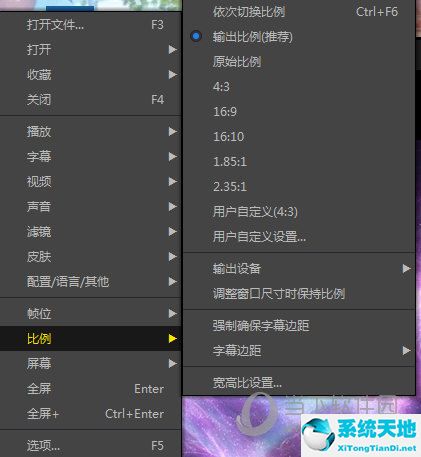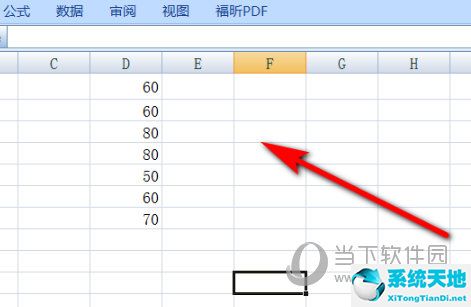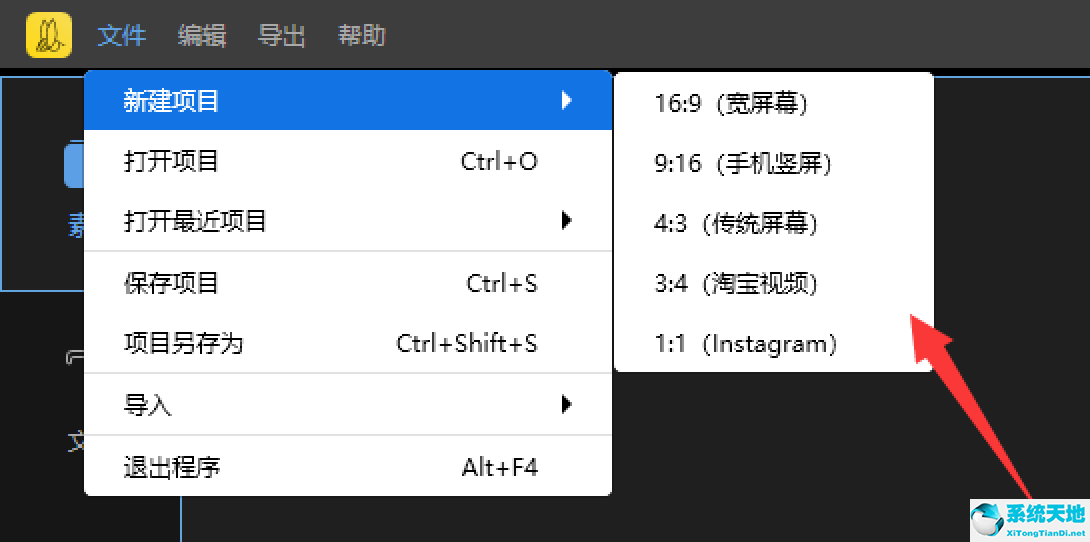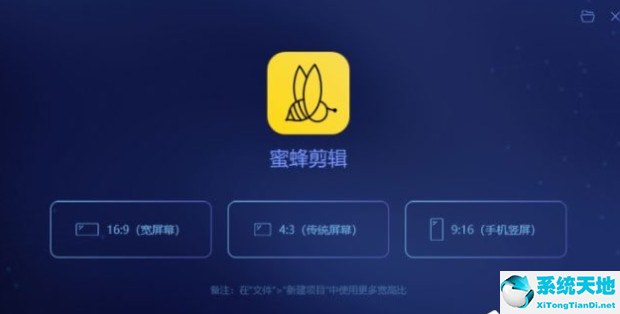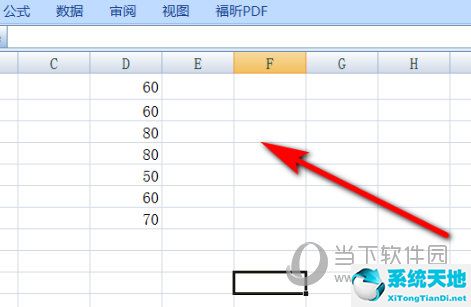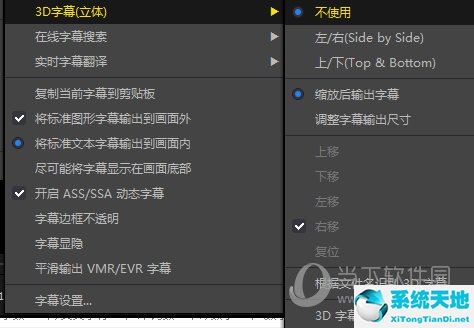SketchUp软件中使用画线工具的详细教程讲述(sketchup描线(sketchup手绘线))
SketchUp软件中使用画线工具的详细教程讲述, 打开SketchUp2020软件,用鼠标左键单击菜单下的【新建】,创建一个空白绘图区,如下图所示。
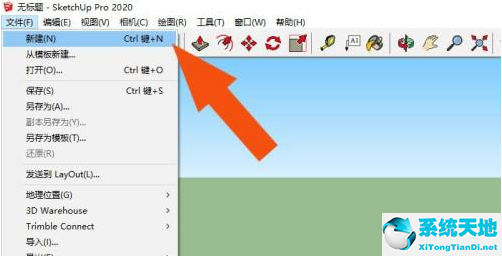 接下来点击鼠标左键选择【图纸】下的【线条】,如下图所示。
接下来点击鼠标左键选择【图纸】下的【线条】,如下图所示。
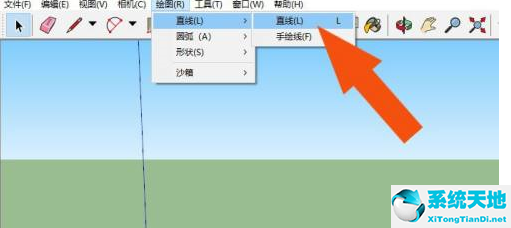 然后,在绘图区域中,绘制一个梯形图形,如下图所示。
然后,在绘图区域中,绘制一个梯形图形,如下图所示。
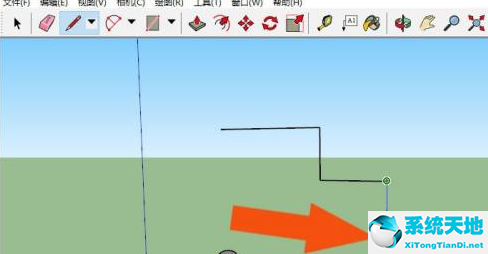 接下来使用画线工具画一个封闭的梯形图形,如下图所示。
接下来使用画线工具画一个封闭的梯形图形,如下图所示。
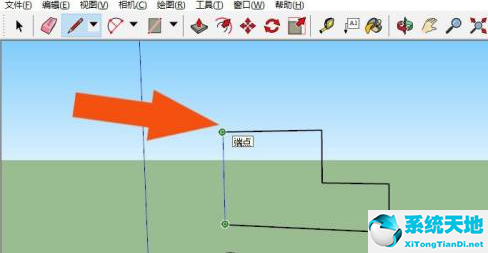 然后用鼠标左键点击工具栏中的素材按钮,如下图所示。
然后用鼠标左键点击工具栏中的素材按钮,如下图所示。
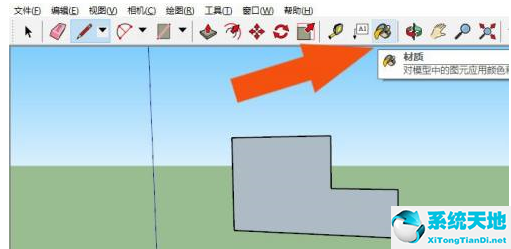 接下来,在“材质”面板中,选择“材质”选项,如下图所示。
接下来,在“材质”面板中,选择“材质”选项,如下图所示。
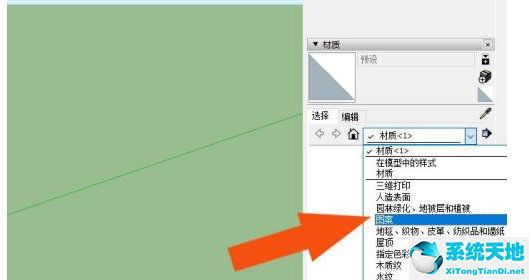 然后在材质列表中选择石头的纹理图,如下图所示。
然后在材质列表中选择石头的纹理图,如下图所示。
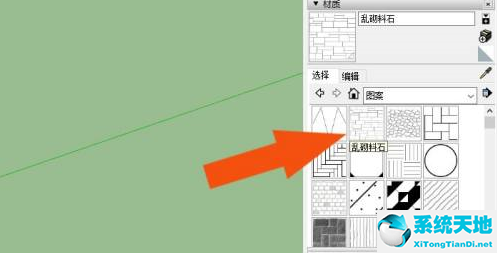 最后用材质填充绘制的图形,如下图所示。通过这个操作,你可以学会使用SketchUp2018中的画线工具。
最后用材质填充绘制的图形,如下图所示。通过这个操作,你可以学会使用SketchUp2018中的画线工具。
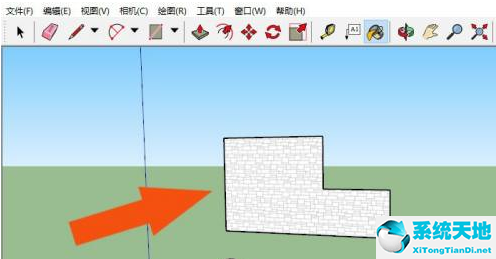 以上我给大家分享的是SketchUp2020软件中画线工具的使用方法。有需要的朋友来看看这篇文章吧!
以上我给大家分享的是SketchUp2020软件中画线工具的使用方法。有需要的朋友来看看这篇文章吧!
SketchUp软件中使用画线工具的详细教程讲述,以上就是本文为您收集整理的SketchUp软件中使用画线工具的详细教程讲述最新内容,希望能帮到您!更多相关内容欢迎关注。
郑重声明:本文版权归原作者所有,转载文章仅为传播更多信息之目的,如作者信息标记有误,请第一时候联系我们修改或删除,多谢。本文地址:https://www.sjzdingshang.com/post/207487.html